डिलीट हुए व्हाट्सएप अकाउंट को कैसे रिकवर करें
WhatsApp या ऐप की स्थापना हुई थी Whatsapp 2009 के अंत में, यह दो साल से भी कम समय में तत्काल पसंदीदा बन गया। अगस्त 2014 तक, व्हाट्सएप दुनिया भर में 600 मिलियन से अधिक उपयोगकर्ताओं के साथ दुनिया भर में बढ़ गया था और तब फेसबुक ने इस ऐप को हासिल कर लिया था। इस नए प्लेटफॉर्म को सामान्य एसएमएस (लघु संदेश सेवा) के विकल्प के रूप में विकसित किया गया था, जो एक समान दृष्टिकोण की तर्ज पर है जो व्यक्तियों के मोबाइल फोन नंबरों के साथ एकीकृत होता है लेकिन इंटरनेट पर काम करता है।
व्हाट्सएप निश्चित रूप से उपयोग में आसान और प्रभावी सुविधाओं की एक विस्तृत श्रृंखला के साथ दुनिया भर में उपयोग किए जाने वाले सबसे लोकप्रिय अनुप्रयोगों में से एक है। व्हाट्सएप का उपयोग न केवल टेक्स्ट संदेश भेजने के लिए किया जाता है बल्कि इस ऐप के साथ संपर्क, फोटो, वीडियो, स्थान, वॉयस नोट्स, दस्तावेज और यहां तक कि पैसे भी स्थानांतरित करना पहले से कहीं ज्यादा आसान है। यही कारण है कि हमारा व्हाट्सएप अकाउंट या उसमें संग्रहीत डेटा इतना महत्वपूर्ण है। लेकिन क्या होगा अगर हम अपने व्हाट्सएप अकाउंट को डिलीट कर दें? क्या हम अपना खाता वापस प्राप्त कर सकते हैं?
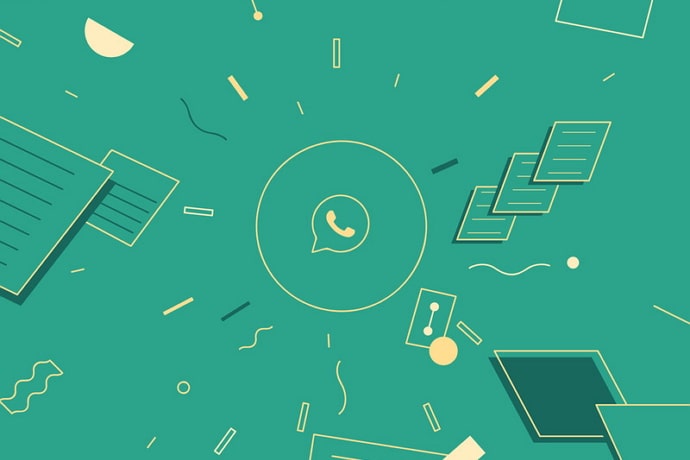
खैर, चिंता न करें क्योंकि तकनीक की प्रगति के साथ अब हम अपना डेटा पुनर्प्राप्त कर सकते हैं, भले ही हमारे व्हाट्सएप खाते हटा दिए गए हों। हम आपको इस ब्लॉग में यह दिखाएंगे कि यह कैसे करना है लेकिन पहले यह जांच लें कि हमारे व्हाट्सएप अकाउंट को कैसे हटाया जाए।
बिना कोड के हटाए गए व्हाट्सएप को पुनर्प्राप्त करें
अगर आप सोच रहे हैं कि अपना व्हाट्सएप अकाउंट कैसे डिलीट किया जाए, तो यहां हम आपको अपना व्हाट्सएप अकाउंट डिलीट करने के सबसे महत्वपूर्ण कारणों के बारे में बता रहे हैं। आइए नीचे उन पर एक नजर डालते हैं:
- सॉफ्टवेयर अपग्रेड करें
- आवेदन भ्रष्टाचार।
- वायरस या मैलवेयर संक्रमण जो हमें खाते को हटाने के लिए मजबूर करता है।
- डिवाइस को फ़ैक्टरी रीसेट करें।
कोई फर्क नहीं पड़ता कि आप अपने व्हाट्सएप खाते को कैसे हटाते हैं, चाहे सिस्टम से संबंधित मुद्दों के कारण इसे हटा दिया गया हो या गलती से हटा दिया गया हो, हालांकि आप अपनी फाइलें खो देंगे। चौंकाने वाली बात यह है कि हममें से ज्यादातर लोग अपने संदेशों को अपडेट करने की जहमत नहीं उठाते जिससे नुकसान होता है। जब हमें अंततः पता चलता है कि हमारा डेटा कितना महत्वपूर्ण है और अपडेट करना चुनते हैं, तो हमेशा बहुत देर हो चुकी होती है।
अब यह आप पर निर्भर है कि आप अपने व्हाट्सएप अकाउंट को स्थायी रूप से हटाना चाहते हैं या यह गलती से डिलीट हो जाता है, नुकसान होता है और यहां मुख्य समस्या यह है कि उपयोगकर्ता सभी महत्वपूर्ण चैट संदेशों का बैकअप लेने की जहमत नहीं उठाते।
पुराने WhatsApp संदेशों को बिना बैकअप के पुनर्स्थापित करें
अब आप सोच रहे होंगे कि क्या आप पहले से ही अपना व्हाट्सएप अकाउंट डिलीट करने के बाद उसे रिस्टोर कर सकते हैं। और हमें आपको यह बताते हुए खुशी हो रही है कि आप निश्चित रूप से ऐसा कर सकते हैं!
अब आपके सभी खोए हुए डेटा को पुनर्प्राप्त करने की संभावना है, जिसमें व्हाट्सएप से खोए हुए संदेश भी शामिल हैं। ऐसा करने के लिए, आपको स्वचालित बैकअप विकल्प चुनना होगा जो आपको अपने व्हाट्सएप खाते की सेटिंग में मिलेगा। यह विकल्प आपको बाद में इसे पुनर्स्थापित करने में मदद करने के लिए आपके सभी व्हाट्सएप अकाउंट डेटा का बैकअप लेने में मदद करेगा।
व्हाट्सएप उपयोगकर्ताओं को पहले से ही एहसास हो सकता है कि यह स्वचालित रूप से सुबह 4 बजे एक बैकअप बनाता है और इसे डिवाइस के एसडी कार्ड में संग्रहीत किया जाएगा। अब, यदि आप ऐप को फिर से इंस्टॉल करने की योजना बना रहे हैं, तो आपको वह विकल्प मिलेगा जो आपको संदेश इतिहास को पुनर्स्थापित करने के लिए कहेगा। अपना खोया हुआ सब कुछ वापस पाने के लिए आपको बस रिस्टोर विकल्प पर क्लिक करना होगा।
खाता हटाने के बाद व्हाट्सएप संदेशों को कैसे पुनः प्राप्त करें
व्हाट्सएप यूजर्स को व्हाट्सएप से जुड़ी कुछ बुनियादी बातों की जानकारी होनी चाहिए। उदाहरण के लिए, यदि व्हाट्सएप को किसी भी तरह से हटा दिया जाता है, तो इसे फोन सेटिंग्स के माध्यम से पुनर्स्थापित नहीं किया जा सकता है। ऐसा इसलिए है क्योंकि सेटिंग्स और एप्लिकेशन के बीच कोई संबंध नहीं है।
व्हाट्सएप पहले ही घोषणा कर चुका है कि सब कुछ अपरिवर्तनीय है। इसलिए, यदि कोई अपना खाता हटा देता है, भले ही वह जानबूझकर या अनजाने में हो, तो यह स्वचालित रूप से होगा:
- एप्लिकेशन सर्वर से खाता हटाएं।
- सभी चैट इतिहास और बाकी सब कुछ हटा दिया जाएगा।
- सभी मौजूदा व्हाट्सएप ग्रुप को हटा दें।
- से बैकअप ड्राइव निकालें गूगल व्हाट्सएप के लिए।
इसलिए, यदि आप अपने व्हाट्सएप अकाउंट से प्यार करते हैं, तो इसे हटाने की यह गलती न करें, आपको अच्छे के लिए सब कुछ हटाने का जोखिम हो सकता है।
डिलीट हुए व्हाट्सएप अकाउंट को कैसे रिकवर करें
यदि आप अपने संदेशों को इस डर से वापस पाना चाहते हैं कि आपको अपना खाता हटाने के बाद सब कुछ छोड़ना होगा, तो आपको ध्यान देना चाहिए कि आपको बैकअप प्रक्रिया पर ध्यान देना होगा। आरंभ करने के लिए, आप Google डिस्क में अपने संदेशों, वीडियो, फ़ोटो, दस्तावेज़ों, ऑडियो फ़ाइलों आदि का बैकअप बना सकते हैं। यदि आप यह विकल्प चुनते हैं, तो जब तक आप खाते का उपयोग करते हैं, तब तक आपके लिए डेटा स्थानांतरित करना या पुनर्स्थापित करना आसान होगा।
अब, क्या आप सोच रहे हैं कि आप Google डिस्क में अपने खाते का बैकअप कैसे ले सकते हैं? फिर, सबसे पहले, आपको बैकअप प्रक्रिया को चलाने के लिए एक Google ड्राइव खाता बनाना होगा, यदि आपके पास यह पहले नहीं था। तो बस इन सरल चरणों का पालन करें:
- व्हाट्सएप लॉन्च करें।
- इसके बाद आपको मेन्यू बटन पर क्लिक करना होगा।
- इसके बाद आपको Settings ऑप्शन पर क्लिक करना होगा।
- फिर, चैट और चैट बैकअप कहने वाले विकल्प पर टैप करें।
- एक बार जब आप यहां हों, तो अब आप अपना अंतिम बैकअप देख सकते हैं। यह आपको बताएगा कि आपने पिछली बार अपने व्हाट्सएप डेटा का बैकअप कब लिया था।
- अब, जिन उपयोगकर्ताओं के पास पहले से ही एक खाता है, वे बस आगे बढ़ सकते हैं और खाता टैब पर क्लिक कर मौजूदा खाते का चयन कर सकते हैं। हालाँकि, यदि आपके पास खाता नहीं है, तो आपको खाता जोड़ें विकल्प पर क्लिक करना होगा और फिर निर्देशों के अनुसार प्रक्रियाओं का पालन करना होगा।
- एक बार जब आप एक खाता बना लेते हैं, तो आपको "बैकअप टू गूगल ड्राइव" पर क्लिक करना होगा और बैकअप समय निर्धारित करना होगा।
- "बैकअप वाया" चुनना न भूलें वाई - फाई. इससे आपके अकाउंट या आपके फोन के इंटरनेट पर कोई दबाव नहीं पड़ेगा।
Google डिस्क से WhatsApp बैकअप पढ़ें
अब जब आप बैकअप करना सीख चुके हैं, तो आइए जानें कि Google ड्राइव विकल्प का उपयोग करके अपने व्हाट्सएप डेटा को कैसे पुनर्स्थापित किया जाए। आइए अब इस प्रक्रिया में गोता लगाएँ:
- इसके साथ शुरू करने के लिए, आपको सबसे पहले व्हाट्सएप को अनइंस्टॉल करना होगा।
- अब, आपको इसे फिर से स्थापित करने और इन निर्देशों को ठीक से पढ़ने की आवश्यकता है।
- इंस्टॉलेशन प्रक्रिया पूरी करने के बाद, अपने डिवाइस पर व्हाट्सएप खोलें।
- अब, आपको विवरण दर्ज करना होगा और अपना मोबाइल नंबर सत्यापित करना होगा। एक बार ऐसा करने के बाद, अब आप देख सकते हैं कि फ़ोन नंबर और Google ड्राइव ने कोई बैकअप लिया है या नहीं।
- यदि हां, तो आपको उन्हें बैकअप से पुनर्स्थापित करने के लिए यहां एक संकेत मिलेगा।
- यदि दिए गए नंबर पर कोई बैकअप उपलब्ध है, तो व्हाट्सएप आपको सफलतापूर्वक बैकअप बनाने के लिए "बैकअप को पुनर्स्थापित करें" का विकल्प देगा।
पुराने व्हाट्सएप को पुनर्स्थापित करें
तृतीय पक्ष सॉफ़्टवेयर - विधि Dr.Fone
हम आपको यहां प्रस्तुत करते हैं Dr.Fone Android डेटा पुनर्प्राप्ति विधि। यह सबसे महान उपकरणों में से एक है व्हाट्सएप रिकवरी व्हाट्सएप के लिए व्हाट्सएप संदेशों को पुनर्स्थापित करें. यह ध्यान रखना महत्वपूर्ण है कि इस पद्धति का उपयोग करके, आप न केवल व्हाट्सएप चैट को पुनर्प्राप्त कर सकते हैं, बल्कि अन्य हटाए गए फ़ाइलों और डेटा को अपने एंड्रॉइड स्मार्टफोन पर भी पुनर्प्राप्त कर सकते हैं। अगले दो पैराग्राफ में, आप सीखेंगे कि इस उपयोगी एप्लिकेशन का उपयोग करके एंड्रॉइड व्हाट्सएप संदेशों को कैसे पुनर्प्राप्त किया जाए। हालाँकि, आपको स्पष्ट रूप से इसे पहले स्थापित करने की आवश्यकता है यदि आपके पास पहले से यह आपके स्मार्टफ़ोन पर नहीं है।
साथ ही, हम आपके Android WhatsApp पर WhatsApp इतिहास का बैकअप लेने का तरीका भी पेश करेंगे। यह भविष्य में किसी भी डेटा हानि को रोकेगा।
निम्नलिखित चरण आपको दिखाएंगे कि आप इस ऐप का उपयोग करके एंड्रॉइड व्हाट्सएप संदेशों को कैसे पुनर्स्थापित कर सकते हैं। वे यहाँ हैं:
- सबसे पहले, इन चरणों को शुरू करने से पहले आपके पास Wondershare Dr.Fone होना चाहिए। एक बार हो जाने के बाद, अब आपको इसे अपने पीसी या मैक पर इंस्टॉल करना होगा।
- इंस्टॉलेशन प्रक्रिया को पूरा करने के बाद, अगला कदम अपने एंड्रॉइड स्मार्टफोन को अपने कंप्यूटर से कनेक्ट करना है। आपको कुछ भी करने की ज़रूरत नहीं है, बस डिवाइस को अपने कंप्यूटर से कनेक्ट करें और जादू देखें। यह वास्तव में बहुत उपयोगकर्ता के अनुकूल है और उपयोग करने में पूरी तरह से आसान है। एक साधारण यूएसबी केबल पर्याप्त है। एक बार इसे प्लग इन करने के बाद, कृपया थोड़ा इंतजार करें।
- आपका डिवाइस अब कनेक्ट हो गया है, पहचान लिया गया है और स्कैन चलाने के लिए पहले से ही तैयार है। यहां, आप उन फ़ाइलों का प्रकार चुन सकते हैं जिन्हें आप पुनर्प्राप्त करना चाहते हैं। जैसा कि हमने पहले बताया, इस बेहतरीन तरीके का उपयोग करके, आप न केवल अपने व्हाट्सएप संदेशों को पुनर्स्थापित कर सकते हैं बल्कि संपर्क, वीडियो, फोटो, दस्तावेज और अन्य सभी चीजें भी पुनर्स्थापित कर सकते हैं।
- अब आप रिकवरी शुरू कर सकते हैं। आपके द्वारा चुने गए मोड और आपके द्वारा खोजी जाने वाली फ़ाइलों की संख्या के आधार पर, परिणामों का वितरण तेज़ या विलंबित होगा। इसलिए, यहां हमेशा थोड़ा धैर्य रखने की सलाह दी जाती है। साथ ही, आपकी मेमोरी और उपयोग एक महत्वपूर्ण कारक है जिस पर परिणाम और पुनर्प्राप्ति प्रक्रिया निर्भर करती है, लेकिन बिना किसी संदेह के, ऐप काम करेगा।
- सर्च पूरा होने के बाद आपको लेफ्ट मेन्यू में जाकर व्हाट्सएप मैसेज को सर्च करना होगा। जैसा कि आप देख सकते हैं, आपके पास अनुलग्नकों को पुनर्स्थापित करने की क्षमता है। अगली और आखिरी बात यह है कि "पुनर्प्राप्त करें" बटन कहने वाले विकल्प को दबाएं, और कार्रवाई की जाएगी!

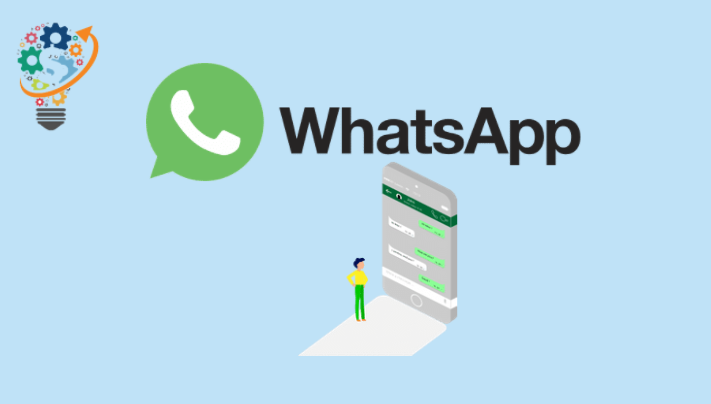












क्यूएरो मील व्हाट्सएप यो मारिएला
क्यूएरो मील व्हाट्सएप यो नूरी